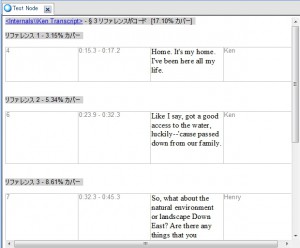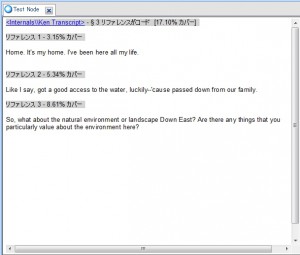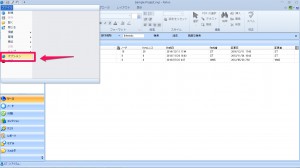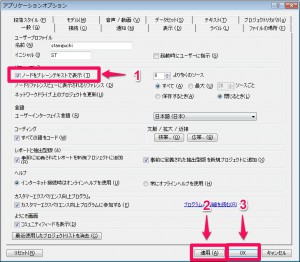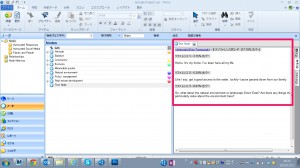表形式のデータのノード表示をテキスト表示に変更すると、サクサク動くうえに見やすい
ノードに関連付けたデータを表示するとき、多様なデータが一覧で表示されるようになるのですが、それゆえにノードを展開するのに時間がかかったり。表形式のデータが一覧性が低くて見えづらいなと感じることがあるようです。そんな時にノード結果をテキスト表示にする事でお悩みが解消できます。
【サンプル】たとえば以下のように表形式で表示されるものも、プレーンテキスト形式で表示する事ができます。
以下が設定方法です。
※プレーンテキストで表示されない場合には、NVivoを再起動してみてください。
こちらは、お好みに合わせて設定してみてください。
参照元 > NVivo help > Set Application options > General tab options
関連記事
-

-
パスワードでプロジェクトデータを保護する
プロジェクトを進めているときに属性情報や、機密情報が含まれてくる場合があります。そんな時はプロジェク
-

-
ノードリファレンスの表示スピードを改善する(動作が重い場合の対処法)
NVivoで扱うデータ量が増加すると、ノードリファレンスを開く際に時間がかかる場合があります。この場
-
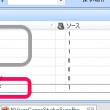
-
複数ノードから親ノードを作成する
プロジェクトが進んでくるとノードを整理するタイミングが出てきますよね。例えばノードに親子関係
-
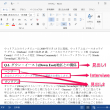
-
自動コード機能でケースを作成
インタビューをMS Wordで書き起こした場合、自動コードの機能を使用してケースを作成することができ
-

-
単語クラウドを最前面に – 頻出語クエリ表示
頻出語クエリを実行すると、「サマリー」「単語クラウド」「ツリーマップ」「クラスター分析」の4つのビュ
-
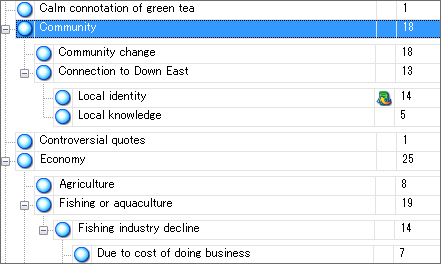
-
ノードを階層化する(親ノード・子ノード)
ノードが増えてくると、必要なノードを探し辛かったり、同じようなノードを作ってしまったり。プロジェクト
-
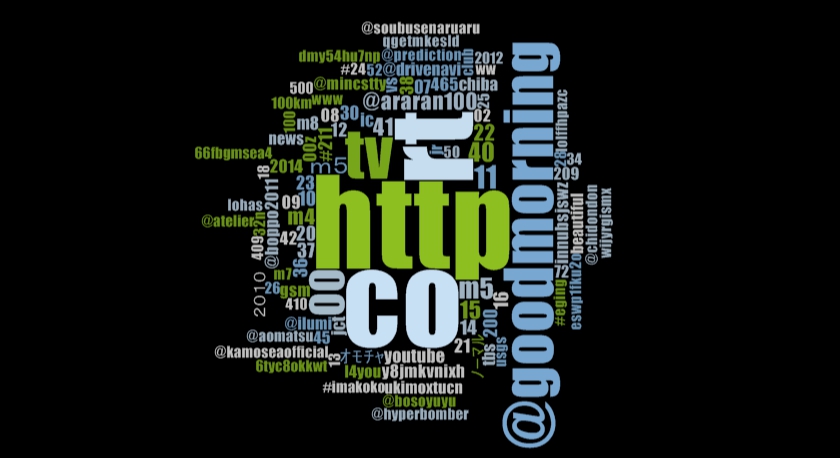
-
ワード頻出度クエリで日本語が出ない→言語変更で解決(NVivo 10)
英語だけの単語クラウド[/caption] ワード頻出度クエリで日本語が出てこない場合、プロ
-
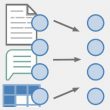
-
NVivo 11 Plus で自動コーディング その4 – 既存のコーディングパターンを使用
NVivo 11 Plus for Windowsで使える自動コーディングをご紹介します。 自
-

-
ワークスペースの画面レイアウトを変更する方法(上下⇔左右)
画面レイアウトのイメージ[/caption] ソースをプレビューする時に、ソース自体が縦長だ
-

-
プロジェクトファイルが開かない時の対処方法
プロジェクト ファイルが開けません。 というお問い合わせよく頂くのですが、簡単に解決できる場合もあ
- PREV
- ナビゲーションメニューの日本語⇔英語訳
- NEXT
- テキスト検索クエリの結果をワードツリーで表示する